Los dispositivos iOS pueden ser, gracias al gran número de aplicaciones disponibles en la App Store, herramientas que nos ayuden a ser altamente productivos o todo lo contrario. Todo depende de nosotros y cómo gestionemos las aplicaciones y las opciones que iOS nos ofrece. Os dejo con cinco consejos para convertir tu dispositivo iOS en una herramienta productiva
Cuando me preguntan cómo pueden aprovechar el iPhone, iPad o iPod Touch como herramienta de trabajo suelo recomender siempre las mismas cinco cosas. Todas ellas desde mi experiencia y porque personalmente siempre me han funcionado bien.
1.- El primer punto es organizar las aplicaciones. La primera y segunda pantalla es muy importante que la tengamos bien organizada. Ahí deben estar las aplicaciones imprescindibles, las que siempre necesitamos o más usamos.
En la primera pantalla no me gusta usar carpetas. Quiero que las aplicaciones que tenga ahí estén accesibles de forma rápida. Desbloqueo mi dispositivo, hago tap a la aplicación que quiero y listo. Ya en la segunda pantalla si podemos hacer uso de carpetas, organizadas por conceptos: fotografía, redes sociales, editores de texto, lectores de noticias,… El resto de pantallas sucesivas dejalas para las aplicaciones que menos uses o todas aquellas que podríamos considerar de Ocio.
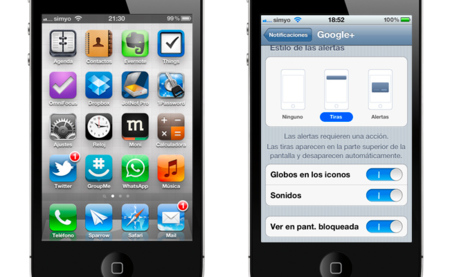
2.- Ajusta las notificaciones. Muchas aplicaciones nos permiten recibir notificaciones que nos avisan de nuevos mensajes por parte de otros usuarios, cambios de estados,… No todas esas notificaciones son necesarias. Revisa y activa sólo las que verdaderamente importan.
Para hacerlo ve a Ajustes -> Notificaciones. Con iOS 5 vas a poder definir el comportamiento de cada aplicación. Si queremos que aparezcan en el centro de notificaciones o no así como si los avisos serán en forma de tiras o alertas. Si queremos que aparezca un globo en los iconos con el número de notificaciones pendientes, que emitan sonido e incluso si estas se mostrarán con el dispositivo bloqueado.
3.- Tus archivos siempre a mano. Posiblemente una de las excusas más frecuentes cuando decimos que no podemos hacer algo es que no tenemos un determinado archivo. Gracias al uso de servicios de almacenamiento en la nube como Dropbox no tendremos excusas.
4.- Sincroniza tus datos. iCloud permite mantener sincronizados nuestros datos de una forma sencilla. Además la configuración no resulta complicada y cualquier dato que introduzcamos en nuestro ordenador como evento de calendario, contacto en la agenda, etc… estará disponible de forma casi automática en nuestro dispositivo iOS. Otra buena opción es hacer uso de los servicios de Google.
En Applesfera podrás encontrar información sobre cómo sincronizar correctamente los calendarios de Google Calendar en iOS y OS X así como sincronizar la agenda de OS X con la de Gmail y por último todo lo necesario para congifurar iCloud de forma correcta.
5.- El último consejo son una serie de aplicaciones que considero imprescindibles.
-
Un gestor de tareas. Es importante controlar nuestras tareas. Depende de que tipo de tareas realices necesitarás un gestor más completo, con opciones variadas o algo más sencillo. Aquí tienes tres gestores de tareas para iOS para tres tipos de usuarios. De todas formas tampoco dejes pasar de largo Any.DO, una gran alternativa y además gratuita.
-
Evernote. Algunos dirán que hay aplicaciones mejores para recolectar notas. Puede ser. Para mí lo que hace a Evernote grande, a parte de muchas características, es que tendremos versiones para cualquier plataforma (iOS, OS X, Windows, Android,…)
-
Una aplicación para los gestionar y consultar tus calendarios. A mí me gusta mucho Agenda pero tambíen está Parker Planner o la propia aplicación de Apple, Calendarios.
-
Una aplicación para utilizar la cámara de nuestro dispositivo como un escáner. En Applesfera hemos visto algunas opciones, en concreto tres aplicaciones para escanear en iOS.
Como os decía, son consejos que a mi me funcionan. Ya dependerá de cada uno adaptarlos o que simplemente os sirva como punto de partida para configurar vuestro dispositivo de la forma más correcta para que, al igual que para mí, el iPhone, iPad o iPod Touch sea toda una herramienta productiva y no un aparato lleno de distracciones. Si tenéis algún consejo o truco no dudéis en compartirlo, estaré encantado de leer todos y cada uno de vuestros aportes.
En Applesfera | Productividad en Mac OS X




Ver 22 comentarios
22 comentarios
fco.escudero
Y sobre todo reduce el brillo de la pantalla si no te quieres quedar a medias. :)
marcki0
Pedro, podrías pasar (link o lo que sea) de ese wallpaper que tienes de fondo? Gracias de antebraso.
krollian
Agenda Calendar de App Savvy para tener un buen calendario, Dropbox, GoodReader, Evernote y Bento. Imprescindibles para mi.
antoniomotag
Errata a la vista! ---> "2.- Ajusta las notificiones"
77844
Te faltó mencionar el calendario Calvetica, mucho más elegante, estético y completo que Agenda, y hasta incluye sus propias tareas. Y la versión de iPad es incluso mejor.
54719
Buen día De antemano agradecer su tarea, pues es un lugar de visita diaria para estar al día de la actualidad mac... Por otra parte, hombre podrías decir que aplicación es la que aparece en la foto???
bokeron1
Excelente post, muchas gracias!
68112
Hay también una aplicación que me ayuda bastante, por lo menos para quien como yo tiene el Iphone 4 sin el Siry.
Se trata del Dragon Dictation, que funciona bastante bien y es de descarga gratis.
Usuario desactivado
Para sacar partido a tu tiempo de estudio, por ejemplo, o a las tareas que necesitan un descanso (como el senderismo o el gimnasio) es necesario tener un buen Pomodoro. He probado unos 4 o 5 y ninguno me ha gustado.
En época de exámenes me paso horas en la biblioteca y es mucho mejor estar 50min+10min descanso+50min+10min descanso, etc. que meterte el atracón.
El mejor pomodoro que he encontrado se llama 30/30 y no se vende como "Pomodoro" pero realiza la misma función, tiene una interfaz sencilla, fácil de utilizar y agradable a la vista.
App Store: 30/30
zerohour10
Un poco flojito el articulo. Si quieres ser realmente productivo a tiempo real, solo necesitas el teclado externo, pages, numbers, keynote, dropbox, y una cuenta exchange o icloud (gmail es exchange) y sincronizas toda tu agenda y archivos.
alxAvatar
6.- hacerle el jailbreak
mpalli
Muy buen post!! Me va perfecto ya que dentro de poco me voy a comprar el iPhone y así des del primer día lo tendré "on fire"
Sin duda Applesfera la mejor web para los "fans" de apple :D